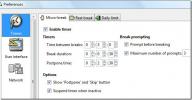NoClone este un căutare duplicat de fișiere și dosare cu comparație de conținut
O mulțime de fișiere sunt acumulate pe computerele noastre ca urmare a descărcărilor de pe internet, copierea fișierelor de pe camerele noastre, dispozitive mobile și unități flash USB și transferuri de fișiere prin rețea. Dacă rămâne neobservată o perioadă. deseori sfârșim cu mai multe copii ale acelorași fișiere în diferite locații, ceea ce poate fi destul de enervant, deoarece consumă mult spațiu de disc valoros, fără a servi vreun scop. Localizarea și ștergerea manuală a fișierelor duplicate este, evident, un proces foarte lung și obositor implicit, Windows nu vă oferă nicio opțiune de a trata fișiere duplicate în mod separat dosare. Pentru a evita toată această lucrare, puteți utiliza oricare dintre instrumentele terțe disponibile pentru care verificați dosarele selectate duplicarea fișierelor în funcție de diferite criterii, cum ar fi nume de fișiere, metadate și dimensiuni de fișiere, dimensiuni ale imaginii etc. NoClone este una dintre aceste aplicații pentru Windows care vă permite să căutați fișiere și foldere duplicate din sistemul dvs. pentru a vă putea scăpa de ele.
Când lansați instrumentul pentru prima dată, puteți alege să porniți Ediția gratuită a aplicației sau să încercați una dintre versiunile plătite. Doar selectați Ediția gratuită și faceți clic pe Încercați.

Folosind opțiunile disponibile, puteți căuta orice parte a discului local pe baza mai multor parametri. Interfața principală a aplicației oferă multe moduri de căutare, inclusiv fișiere duplicate exacte, Duplică mp3, fișiere similare, compară foldere, imagini similare, duplică e-mailuri Outlook și caută mărimea. Puteți alege, de asemenea, locația de căutare și orice cale pe care doriți să o excludeți. Din păcate, nu toate modurile de căutare sunt disponibile în versiunea gratuită a aplicației și veți fi trebuie să cumpărați versiunea plătită pentru a utiliza funcția Compara dosare și imagini similare din cerere.
Pentru a utiliza toate celelalte caracteristici ale aplicației, selectați modul dorit din partea de sus, specificați locațiile de căutat, alegeți căile necesare pentru a exclude și faceți clic pe Căutare. Puteți adăuga mai multe foldere simultan și puteți face căutarea recursivă pentru a căuta în subfolderele tuturor folderelor selectate. Când este selectat modul de căutare prin e-mailuri Duplicate Outlook, aplicația scanează automat folderul de e-mail local asociat cu Outlook.

Puteți exclude folderele specifice și tipurile de fișiere specifice din ele utilizând caseta de dialog Exclusion. Mai mult, puteți exclude fișierele și folderele ascunse, precum și folderele de sistem din căutare.

Dacă nu sunteți mulțumit de modurile de căutare predefinite, faceți clic pe butonul Redefinire din partea dreaptă sus pentru a specifica manual mai mulți parametri de căutare. Puteți alege criterii de potrivire a fișierelor duplicat personalizate, selectați din mai multe etichete MP3 dacă căutați fișiere audio și includeți fișiere care se potrivesc numai cu anumite limite de mărime sau cu ultimul interval de date modificat.

Când scanarea este finalizată, aplicația trece automat la fila Rezultate. Toate fișierele duplicate găsite în căutare sunt listate în funcție de calea folderului, cu coloane suplimentare pentru numele fișierului, dimensiunea fișierului și data modificată. Când aveți de-a face cu imagini, puteți vedea chiar și o previzualizare a ambelor fișiere în partea de jos. Puteți șterge imagini duplicate una câte una în versiunea gratuită, deoarece opțiunile „Marcator inteligent” și „Marcează toate, cu excepția unuia” sunt disponibile numai în versiunile premium.
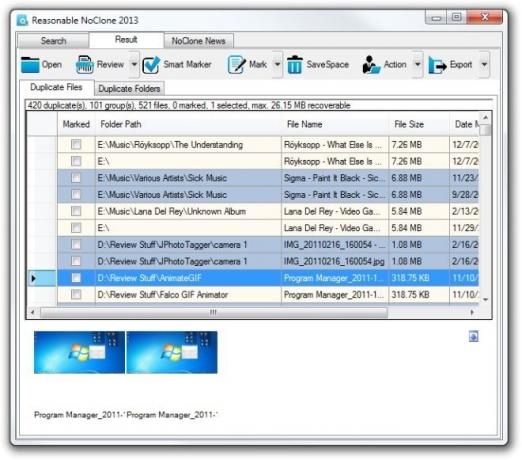
NoClone funcționează atât pentru versiunile pe 32 de biți, cât și pe 64 de biți de Windows XP, Windows Vista, Windows 7 și Windows 8.
Descărcați NoClone
Căutare
Postări Recente
Cum să rezolvați „Discul selectat este de stil de partiție GPT” atunci când instalați Windows 10
Puteți crea o unitate de instalare Windows 10 cu instrumentul de cr...
Editarea subtitrării - Instrument de operare de editare și sincronizare a subtitlurilor
Editare subtitrare este un instrument open source gratuit și portab...
2 Instrumente minunate care vă amintesc să vă relaxați ochii
Toată lumea trebuie să facă pauze dese în timp ce lucrează la un co...